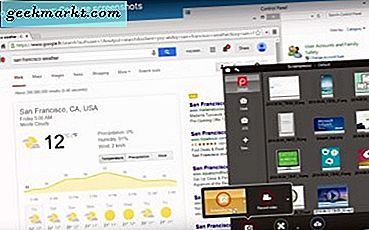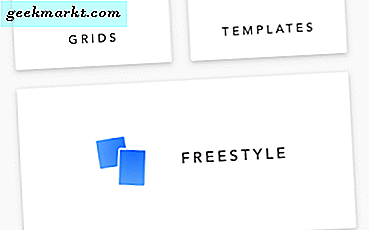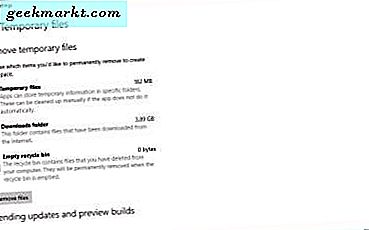Jeg har logget på flere Google-kontoer på telefonen min. Det er nyttig når du vil logge på, enten det er arbeidskontoen eller den personlige kontoen din. Imidlertid tillater Google Play deg ikke å velge en annen konto i delen for betalingsmåte mens du kjøper noe i appen. Dette skaper et problem hvis du har penger i Google Play Wallet som ikke kan legges til andre kontoer. Så hvis du står overfor det samme problemet, kan du endre hvordan du kjøper Google Play Wallet-kjøp i app på Android.
Lese Hvordan ta tak i Chromes lyd på PC og Mac
Hvordan endre Google Play Wallet-kjøp i app på Android
Alternativ 1. Endre Play Store-konto
Hvis du har flere Google-kontoer på telefonen din, viser Google Play-butikken også alle disse kontoene. Så når du laster ned appen med en bestemt konto, blir alle tilknyttede apper knyttet til den kontoen. Sjansen er at dette også automatisk tar den samme IDen som standard.
Så en metode for å endre Google Play Wallet-ID er ved å logge på med en annen konto. Å gjøre det, åpne Google Play Store og trykk på det sirkulære profilikonet øverst til høyre. Nå, velg kontoen du vil bruke, og last ned appen igjen. Dette fungerer imidlertid ikke mesteparten av tiden, men likevel verdt å prøve, da det er den enkleste metoden.

Alternativ 2. Bruke Google Play Web
Som jeg sa, fungerer ikke den forrige metoden som er å logge på med en annen ID og installere appen igjen hele tiden. Men med denne metoden, det vil si å bruke Google Play Web er en som fungerer feilfritt. La oss se hvordan.
For det første, Åpne menyen og bla til appen (i dette tilfellet Canva). Trykk og hold, og trykk deretter på Appinfo.

I det nye appinfovinduet, trykk på lagringsalternativet slik at du kan se bufferstørrelsen. Trykk på Fjern data som automatisk tømmer hurtigbufferen også. Siden de fleste appene nå er sikkerhetskopiert med Google-kontoen, mister du ingen data.

Når du har tømt dataene og hurtigbufferen, slå tilbake og trykk på avinstaller for å slette appen fra telefonen din. Du ser en annen popup-bekreftelse, trykk på OK. Nå har du avinstallert appen.

Logg deg nå på Chrome-nettleseren på PC med Google Play Wallet-kontoen du vil bruke med appen. Openn Google Play Store på nettet og søk etter appen du vil installere. Trykk på installer og vent til appikonet dukker opp i menyen din.
Det er det, nå når du prøver å foreta kjøp i appen. Du kan betale med Google-kontoen du brukte til å installere på nettet. Vel, det er ikke det. Jeg forstår at du kanskje ikke har en PC, du synes det er vanskelig å åpne Google Play Butikk-nettstedet, eller i ekstreme tilfeller fungerer denne metoden ikke, du kan hoppe til metoden som er oppført nedenfor.

Alternativ 3. Fjern Google-kontoen
Hvis du har flere Google-kontoer på telefonen din, og du ikke kunne få noen andre metoder til å fungere. Dette er sannsynligvis den siste og ikke-mislykkede metoden for å få ting til å fungere. Metoden er enkel, du begynner med å fjerne Google-kontoen som apper tar som standard. Når du har slettet Google-kontoen, bytter appen du vil bruke den automatisk til den du vil bruke. Det er veldig enkelt å fjerne Google-kontoen din, la oss se hvordan.
Åpne hovedmenyen og bla opp til innstillingsappen.

Nå bla ned og åpne Bruker og kontoer og trykk på Gooogle fra listen over kontoer som er tilknyttet telefonen din.

Denne delen viser alle Google-kontoene du bruker. For å fjerne kontoen, velg ved å trykke på en hvilken som helst konto. Dette viser deg en liste med synkroniseringstid og dato for forskjellige apper. Trykk på to vertikale prikker i øverste høyre hjørne og velg Fjern konto.

Hvis du ser en melding på telefonen, må du trykke på for å fjerne kontoen. Jeg er sikker på at du allerede vet at du mister alle påloggingsdetaljene og synkroniseringen, men når du først har fjernet kontoen og betalt for kjøpet i appen. Du kan enkelt legge den til igjen gjennom Innstillinger> Google> Legg til en ny konto.

1. Avinstallere appen> bruke en annen konto i Google Play Butikk> installere appen igjen
2. Tøm hurtigbuffer> Avinstaller appen> Bruk Google Play Web> Installer app igjen
3. Slett betalingskontoen din> appen velger automatisk den siste gjenværende betalingsmåten
Avsluttende bemerkninger
Så dette var noen måter du kan endre hvilken som helst Google-konto mens du sitter fast på kjøp i appen. Jeg har hatt disse problemene noen ganger tidligere, og metoden som fungerte for meg var den siste, det vil si ved å slette betalingskontoen din, som igjen velger den siste gjenværende betalingsmåten. Du kan også prøve de to andre hvis de fungerer for deg. Hvis du har spørsmål, kan du legge igjen en kommentar nedenfor.
Les også Hvordan spore produktpriser for Amazon Mobile